Guida per principianti – Come creare menu in WordPress?
Pubblicato: 2019-05-05I menu, noti anche come menu di navigazione, sono il tipo di tema WordPress con cui l'utente può creare menu di navigazione con l'aiuto dell'editor di menu integrato. Questo editor si trova nell'aspetto nella sezione di amministrazione. Questo menu è molto utile per gli utenti per aggiungere post, pagine e collegamenti personalizzati semplicemente con il metodo di trascinamento della selezione.
I menu di navigazione svolgono un ruolo molto importante nell'attirare il tuo pubblico e nel farlo rimanere a lungo. Se stai utilizzando menu di navigazione potenti, aiuterà il tuo utente a trovare la strada giusta. Significa che un menu di navigazione è responsabile di mostrare il percorso con cui l'utente può completare le proprie attività in tempo. Ma se i tuoi menu di navigazione sono scadenti, potresti perdere il tuo utente poiché otterranno l'ambiente giusto per il loro lavoro.
I menu di WordPress sono proprio come gli elementi di navigazione che possono essere utilizzati nel tuo sito Web per navigare più facilmente nel tuo utente ed eseguire il lavoro in modo più funzionale. Questi menu possono essere aggiunti ovunque sul sito Web in cui sembra perfetto. Puoi aggiungerlo nella parte superiore della pagina, nella barra laterale, nel piè di pagina o nell'intestazione o impostarlo come elemento principale.
Come creare menu in WordPress?
Puoi creare i menu all'interno del sito Web WordPress con semplici passaggi indicati:
- Accedi alla dashboard di WordPress
- Vai a Aspetto
- Seleziona su Menu
- Fare clic su "Crea un nuovo collegamento al menu" nella parte superiore della pagina.
- Assegna un nome al menu e fai clic su Crea menu
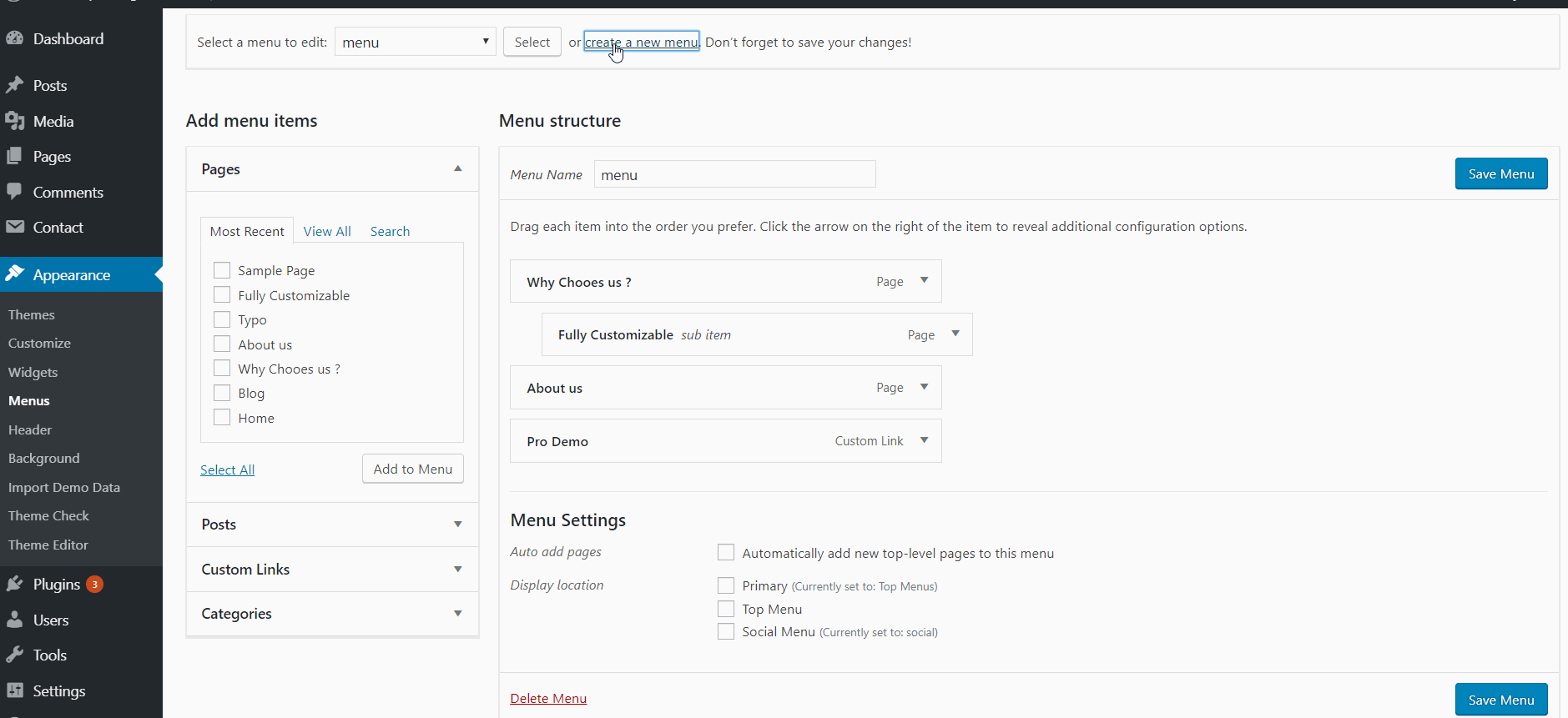
Una volta creato il menu, puoi selezionare il percorso della pagina in cui desideri aggiungerlo e puoi anche organizzare il suo ordine semplicemente trascinando e rilasciando. Se non hai familiarità con la posizione dei menu, visita il sito una volta e ricontrolla i menu se la posizione non è perfetta. Devi assicurarti per quale scopo stai usando i menu prima di aggiungere qualsiasi elemento.
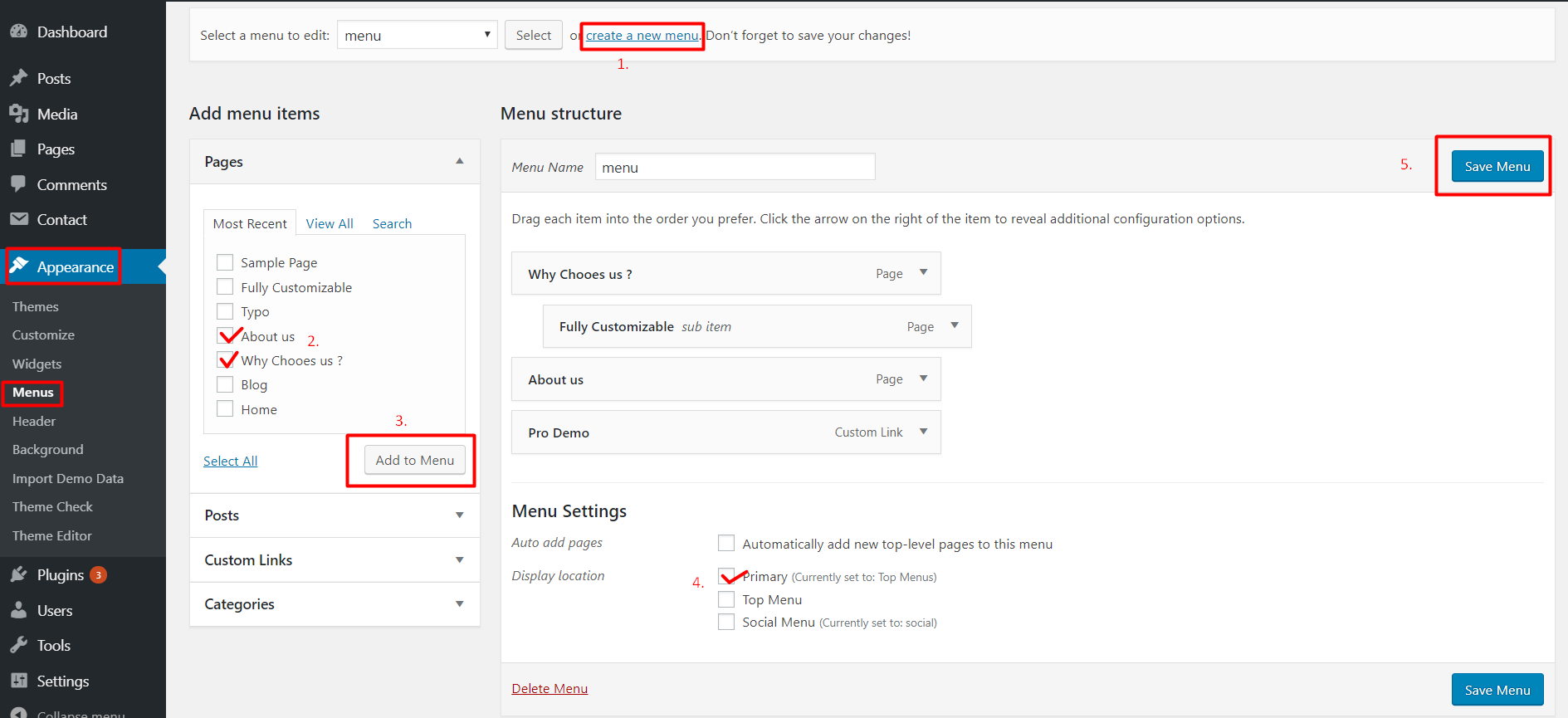
Ogni menu mostra funzionalità diverse. Alcuni menu sono per l'intestazione e il piè di pagina se alcuni si occupano di questioni amministrative come condizioni, politiche sulla privacy, dettagli dell'account, pagina dei contatti e molti altri. Quindi, se sei deciso con la funzione di menu, il tuo prossimo passo è aggiungere elementi nei tuoi menu come pagina, post, categoria, tag e collegamenti personalizzati. Ti faccio una breve descrizione di questi elementi:
Pagine
Il collegamento può essere aggiunto a qualsiasi pagina, non è necessario aggiungere tutte le tue pagine. Ma devi preoccuparti dei menu, significa che se è il menu principale, il collegamento dovrebbe essere aggiunto alla home page.
Post
Puoi aggiungere i collegamenti del menu a qualsiasi post del tuo sito web.
Categoria
Allo stesso modo, puoi aggiungere i link a qualsiasi categoria del tuo sito web. Si vede principalmente nei siti di blog.
Link personalizzati
Sei libero di aggiungere questi collegamenti in qualsiasi punto del sito web. Questi collegamenti aiutano l'utente a scaricare la risorsa e aiutano anche a visitare altri siti.
Ora discutiamo come aggiungere diversi elementi nei menu.
Come aggiungere pagine al menu di WordPress?
Per aggiungere pagine al tuo menu WordPress, puoi seguire questi semplici passaggi:
- Fare clic sul riquadro della pagina del menu
- Visualizza tutti i link per vedere l'elenco della pagina che hai creato
- Vai alla casella di controllo e seleziona la pagina
- Fare clic su "Aggiungi nuovo" in basso
- Fare clic su "Salva menu"
- Una volta salvato il menu, noterai che la pagina è l'elemento che hai aggiunto è visualizzata sul lato destro della pagina.
Come aggiungere articoli e categorie al menu di WordPress?
Una volta terminata la pagina, puoi procedere verso i post e le categorie. Non dovresti preoccupartene perché i post e le categorie possono essere aggiunti con la stessa procedura con cui vengono aggiunte le pagine. Seleziona il post o le categorie che desideri aggiungere e fai clic su aggiungi nuovo e infine salvalo. In questo modo, puoi facilmente aggiungere post e categorie ai menu di WordPress.

Come aggiungere collegamenti personalizzati al menu di WordPress?
Ora, ultimo ma non meno importante, aggiungerai collegamenti personalizzati al menu del tuo sito. Segue questi semplici passaggi per aggiungere collegamenti personalizzati al menu di WordPress.
- Fare clic sul pannello dei collegamenti personalizzati
- Vai alla casella URL e digita il link della pagina che desideri per il tuo utente
- Seleziona il nome del collegamento
- Fare clic su "Aggiungi menu"
- Salva il menu
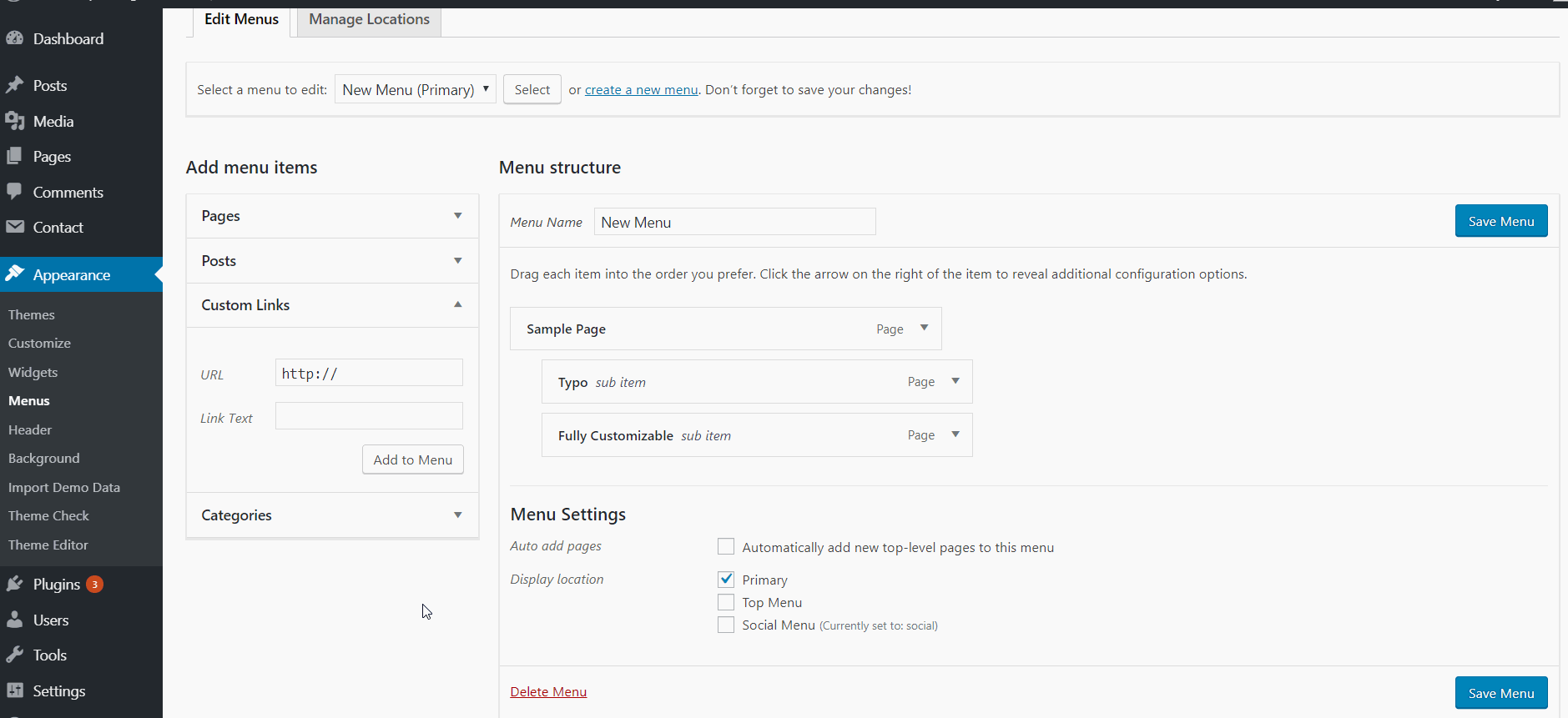
In questo modo, puoi aggiungere i collegamenti personalizzati al tuo sito Web WordPress e, infine, siamo in grado di collegare il collegamento alle pagine.
Quindi, con i passaggi precedenti, puoi aggiungere elementi al tuo sito Web WordPress. Ora parliamo di come disporre questi elementi. Mentre organizzi i menu, devi tenere a mente questi tre punti:
- Ordine del menu
- Se gli articoli sono impostati come articolo principale o articoli solari
- Il testo viene visualizzato nei menu.
Con queste tre condizioni, puoi facilmente organizzare il tuo menu. Ora discutiamone uno per uno:
Ordine del Menu
Per organizzare l'ordine degli elementi, devi semplicemente trascinare e rilasciare. Sì, hai sentito bene prima scegli l'ordine e poi sposta le voci di menu trascinandole.
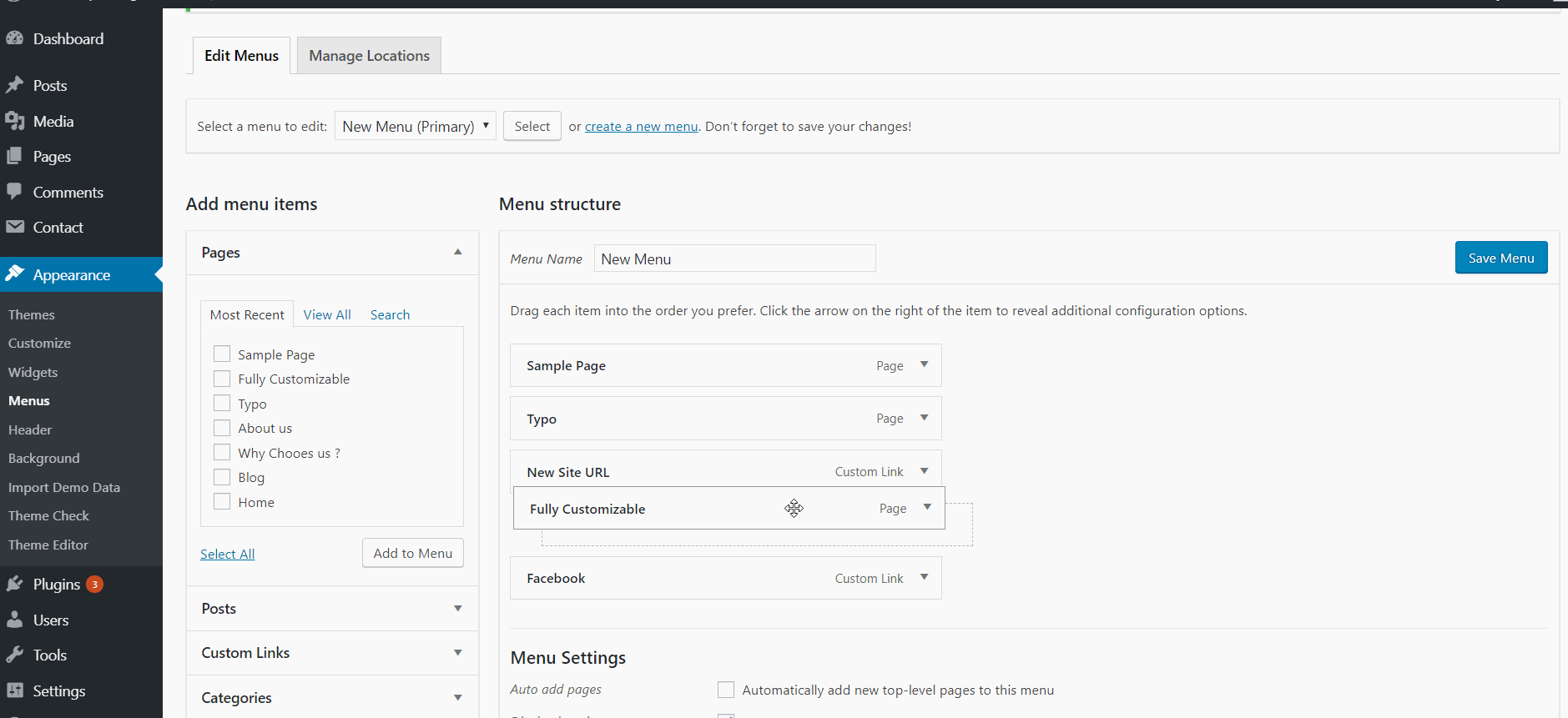
Voci del sottomenu
I vantaggi della creazione di voci di sottomenu sono; in primo luogo, la larghezza dei menu sarà ridotta e in secondo luogo l'utente si sentirà facile da visitare e navigare nel menu. Quindi, con questi semplici passaggi, puoi creare una voce di sottomenu:
- Scegli il link dell'elemento che vuoi inserire nel sottomenu
Con il clic sinistro del mouse, trascina e rilascia il collegamento all'elemento principale
- Fare clic sul pulsante "Salva menu"
- Infine, aggiungi con successo le voci del sottomenu
Modifica del testo del menu
Puoi aggiungere il testo ai menu di WordPress con questi semplici passaggi:
- Seleziona l'elemento per aggiungere il testo
- A destra della casella del titolo, fai clic sulla freccia espandi
- Digita il testo nella casella dell'etichetta di navigazione
- Fare clic su "Salva menu"
Aggiunta del menu al sito Web WordPress
Ogni menu riflette una funzione unica e ogni singolo tema ha un menu diverso. Qui discutiamo i passaggi per aggiungere il menu nei tuoi siti. Diamo un'occhiata una volta:
- Vai alle impostazioni del menu
- Fare clic sulla posizione del tema
- Scegli la posizione per aggiungere i menu dalla casella di controllo
- Fare clic su "Salva menu" in basso
Pensieri finali
Infine, abbiamo fatto con la procedura generale e i passaggi con cui puoi creare un menu per il tuo sito Web e anche aggiungere elementi. Spero che l'articolo ti sia stato utile e che tu possa facilmente procedere con questo processo. Puoi inviare le tue domande e rivedere nella nostra sezione commenti. Siamo cordialmente tutti quelli e cerchiamo di rispondere a tutte le domande e problemi il prima possibile. Continua a visitare il nostro sito per articoli più interessanti e utili.
